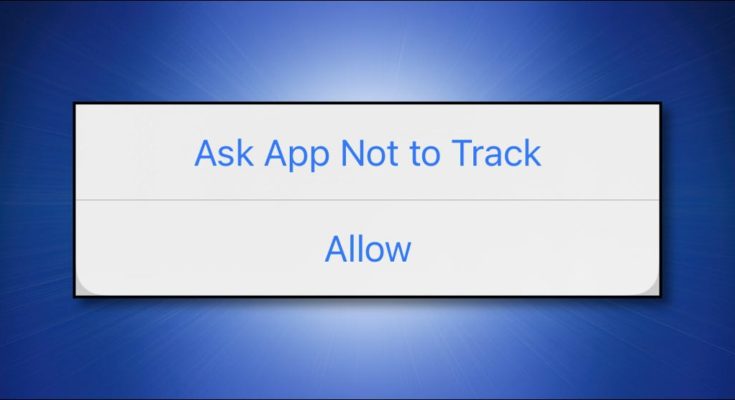Um recurso no seu iPhone ou iPad chamado “App Tracking Transparency” permite que você peça aos aplicativos para não rastreá-lo na Internet para fins de publicidade e corretagem de dados. Veja como usá-lo.
Índice
Por que estou sendo rastreado?
Para obter o máximo de seus orçamentos de publicidade, os anunciantes desejam que seus anúncios sejam vistos pelos clientes que comprarão o produto ou serviço que estão oferecendo. Dessa forma, eles não gastam dinheiro anunciando para o público errado. Para aumentar a eficácia dos anúncios, as empresas criam perfis de publicidade para indivíduos, e esses perfis podem segui-lo em serviços executados por diferentes empresas na Internet.
A Apple começou a lutar contra essa prática, criando controles de privacidade no iOS 14 / iPadOS 14. A partir da atualização 14.5 , a Apple exige que os desenvolvedores de aplicativos peçam sua permissão antes de adicionar informações desse aplicativo ou dados do seu iPhone ou iPad a um perfil de publicidade que iria rastreá-lo além de seu próprio aplicativo.
Como fazer com que os aplicativos do iPhone e iPad não o rastreiem
Sempre que você usar um aplicativo para iPhone ou iPad que deseja rastreá-lo no iOS 14.5, iPadOS 14.5 ou superior, verá uma mensagem pop-up que diz “Permitir que [nome do aplicativo] rastreie sua atividade em aplicativos de outras empresas e sites? ” Logo abaixo disso, você encontrará uma linha sobre o que exatamente o aplicativo deseja fazer com seus dados, como “entregar anúncios personalizados” ou “medir a eficiência da publicidade”.
Se você não quiser que os dados deste aplicativo sejam direcionados à construção de um perfil de rastreamento que vai além da empresa que fabrica o aplicativo, toque em “Pedir ao aplicativo para não rastrear”.

Portanto, a pergunta permanece: por que a Apple usa a palavra “perguntar?” É porque ainda é possível, durante o uso do aplicativo, para corretores de dados, redes de anúncios e fabricantes de aplicativos, potencialmente rastrear suas atividades usando dados como um endereço IP.
Também é um processo voluntário. Na explicação da Apple sobre como “Ask Not to Track” funciona em Ajustes> Privacidade> Rastreamento (toque em “Saiba mais”), a Apple diz: “Os desenvolvedores de aplicativos são responsáveis por garantir que cumpram suas escolhas”.
Ao clicar em “Ask App Not to Track”, você está confiando no fornecedor do aplicativo para seguir e honrar esta solicitação. Você também espera que a pressão da Apple sobre esses desenvolvedores de aplicativos – e seu futuro processo de seleção de aplicativos – se mantenha.
Você pode ler mais sobre as limitações e exceções da política de “Solicitação de Permissão para Rastrear” da Apple no site da Apple.
Como ver quais aplicativos para iPhone e iPad rastreiam você
Se você gostaria de ver quais aplicativos você permitiu que rastreá-lo, abra o aplicativo “Ajustes” em seu iPhone ou iPad.

No menu Configurações, toque em “Privacidade”.

Nas configurações de privacidade, selecione “Rastreamento”.
![]()
Lá, você verá uma lista de aplicativos que solicitaram permissão para rastreá-lo. Para alterar uma opção para um aplicativo individual, toque no botão ao lado dele.
![]()
Depois disso, saia das configurações. Sempre que você precisar revisar as informações sobre os aplicativos que permitiu que rastreassem você, basta visitar Configurações> Privacidade> Rastreamento novamente.
Como impedir que aplicativos peçam permissão para rastreá-lo
Se você está vendo pop-ups “Ask App Not to Track” com frequência, pode desabilitá-los totalmente em Configurações . Fazer isso significa que você recusa todas as solicitações para rastreá-lo por padrão, mas não garante que os aplicativos nunca tentem rastreá-lo.
Primeiro, abra o aplicativo “Configurações” e navegue até Privacidade> Rastreamento.
![]()
Na parte superior da página “Rastreamento”, desative o botão ao lado de “Permitir que aplicativos solicitem rastreamento” para desligá-lo.

Depois, saia de Configurações. É importante saber que, mesmo com essa opção desativada, existem outras maneiras de ser rastreado online enquanto usa o iPhone.